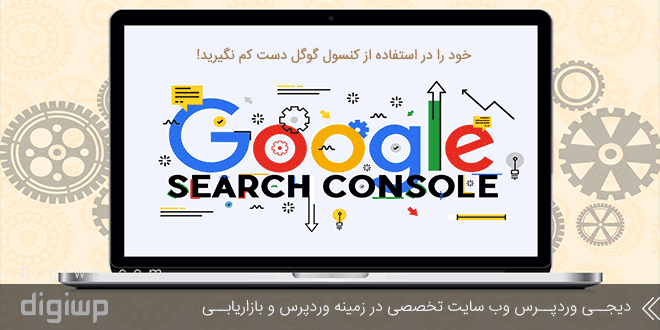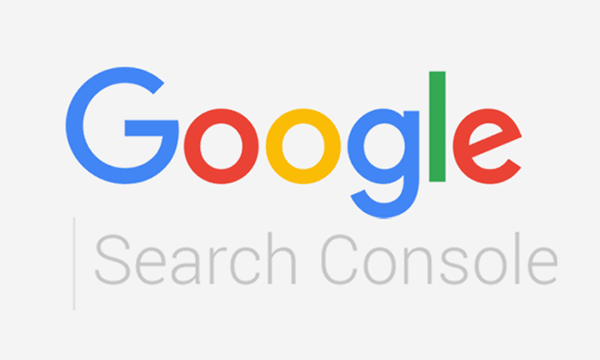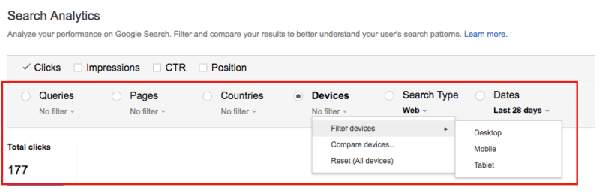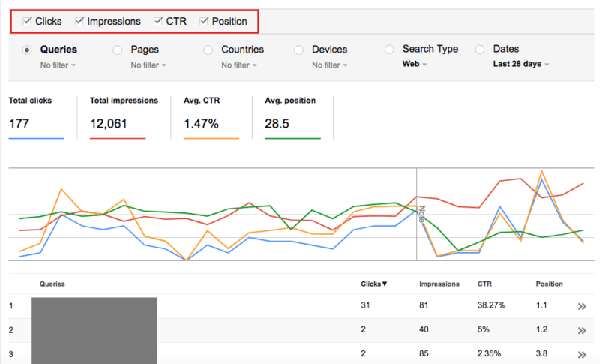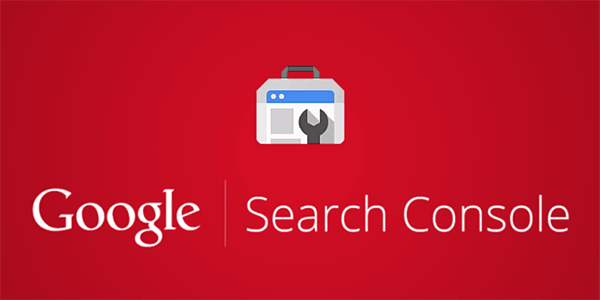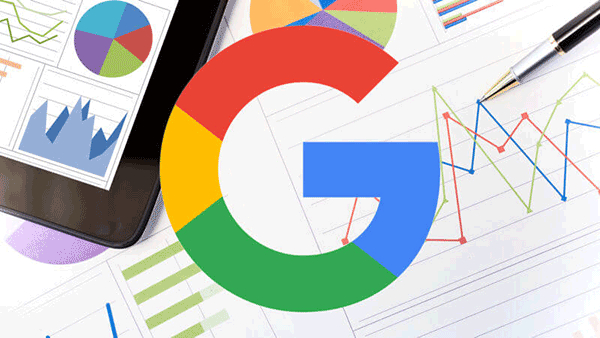احتمالا کاربران تازه وارد وردپرس با دیدن کنسول گوگل، خصوصا وقتی که همه اطلاعات آن به زبان انگلیسی نوشته شده و از همه مهم تر دارای اصطلاحات تخصصی است آرزو می کنند ای کاش آشنایی و استفاده از همه چیز به اندازه وردپرس مثل آب خوردن راحت بود. اتفاقا آرزوی دوری هم نیست! وقتی که امکان استفاده از قابلیت کنسول جستجو در Yoast SEO وجود دارد و می توان تلفیقی از کنسول گوگل و وردپرس را یک جا با هم داشت قطعا می توان گزارشات کنسول گوگل را هم حلاجی کرد و با زبان ساده معنا نمود.
کنسول گوگل گزارش کاربردی و مفیدی به نام Search Analytics دارد که کوئری های جستجو کاربران را با استفاده از نرخ کلیک آن ها مشخص می کند. اطلاعات و نمودارهایی که در این بخش وجود دارد در نگاه اول ثقیل به نظر می رسند و شاید تصور شود فقط افراد خبره مثلا کارشناسان حرفه ای سئو می توانند آن را هضم کنند. تاکید می کنیم که این فرضیه اشتباه را کنار بگذارید و همراه دیجی وردپرس باشید تا بتوانید کنسول گوگل و گزارشات آن را بجوید و اطلاعاتش را کاملا جذب سایت خود کنید!
در این مطلب میخوانید:
آموزش آنالیز داده ها و گزارشات کنسول گوگل
چه طور گزارشات کنسول گوگل را بخوانیم؟
اولا برای دسترسی به این گزارشات وارد کنسول گوگل شوید و بخش ناوبری سمت چپ روی Search Traffic کلیک کنید. گزارش آنالیز جستجو شما با عنوان Search Analytics اولین گزینه ای است که در منو لیست می شود. اگر نمی توانید به گزارشات خود در کنسول دسترسی یابید احتمالا هنوز مرحله اعتبارسنجی سایت را در کنسول گوگل انجام نداده اید.
Search Analytics چیست؟
این بخش یک گزارش همه جانبه از تمام بخش های سایت است. همان طور که در تصویر زیر می بینید می توانید کوئری ها، صفحات، کشورها، دستگاه کاربران و نوع جستجو (متن، ویدیو یا عکس سایت) را در این بخش فیلتر کنید. هر کدام از این بخش ها هم یک زیرمجموعه خاص خود را دارند. مثلا در این جا نشانگر صفحه را روی گزینه Devices برای جداسازی و فیلتر کردن نتایج قرار داریم و همان طور که می بینید گزینه های بیشتری به ما عرضه کرده است.
حتما با دیدن این عکس تا لحظاتی دیگر به یاد سرویس Google Analytics می افتید که اطلاعاتش دقیقا مثل گزارشات کنسول گوگل به شکل بالا نمایش داده می شود. باید بدانید که برخلاف Google Analytics که دیتا برای سال ها آرشیوبندی می شود در کنسول گوگل تنها اطلاعات 90 روز قبل برای شما تنظیم و به نمایش گذاشته می شود.
در ادامه Google Analytics و در بالا گزارشات کنسول گوگل 4 باکس به شکل زیر مشاهده می کنید که احتمالا کم تر تا الان روی آن ها تمرکز کرده بودید: Clicks، Impressions،CTR و Position.
کامل ترین گزارش کنسول گوگل زمانی ظاهر می شود که هر چهار باکس را تیک زده باشید:
اگر با AdWords به عنوان یکی از ابزارهای گوگل که باید از آن ها استفاده کنید آشنا هستید احتمالا با مفهوم این کلمات آشنایی دارید. با این حال به صورت مختصر با این 4 بخش آشنا خواهید شد:
گزینه Clicks
کلیک های کل برای هر کوئری را در این بخش مشاهده می کنید. باید بدانید که گوگل برای تک تک کلیک ها اطلاعات کوئری را نشان نمی دهد. در تصویر شماره دو که در بالا مشاهده می کنید وب سایت خاصی در 28 روز اخیر 177 کلیک داشته است؛ اما اطلاعات مربوط به کوئری فقط 48 عدد از این کلیک ها را نشان می دهد. یعنی تنها 28 درصد!
گزینه impressions
این بخش نشانگر دفعاتی است که وب سایت شما با جستجو متفاوت کاربران در گوگل به نمایش درآمده است. مجددا در تصویر شماره دو مشاهده می کنید که گزارشات کنسول گوگل رقم 12,061 را برای impressions نشان می دهد. مطمئن باشید که گوگل درشاخصه impressions دفعاتی را که تصاویر، ویدیوها یا متن سایت شما به نمایش درآمده اند در نظر می گیرد؛ حتی اگر سایتتان در صفحه هشت گوگل که معمولا کسی بدان نگاه هم نمی کند نمایش داده شود!
جالب است بدانید که گوگل در ثبت آمار impressions فقط به جستجوهای مرتبط توجه نمی کند. مثلا اگر در سایتتان بخشی به عنوان “برخی از مشتریان” را دارید اگر کاربری نام یکی از آن کمپانی ها را به عنوان مشتری شما جستجو کند گوگل سایت شما را هم بین نتایج نشان می دهد و اتفاقا به عنوان یک impression آن را در نظر می گیرد.
گوگل در جمع آوری اطلاعاتش از هزاران کوئری استفاده می کند. مثلا در تصویر بالا اطلاعاتی که به نمایش گذاشته شده حاصل بازبینی داده های بیش از 500 کوئری می باشد. تعداد impression مربوط به سایت شما نسبت کاملا مستقیمی با ترافیک کل سایت در طول مدت زمانی است که مشغول فعالیت هستید.
تفاوت های آشکار گزارش های کنسول گوگل و گوگل آنالیتیکس
اطلاعاتی که در این دو سرویس مشاهده می کنید با هم تفاوت دارد. هر چند که رسالت هر دو این سرویس ها آنالیز اطلاعاتی و شناخت جایگاه سایت در گوگل است اما هرگز با هم یکی نیستند و همین موضوع باعث می شود کاربران مبتدی کمی گیج شوند.
برای مثال در Google Analytics بازدیدهای یک سایت با عنوان Sessions مشخص می شود. (برخلاف معنای واقعی Sessions) و هر فرد می تواند همزمان چند Sessions یا بازدید از بخش های سایت شما داشته باشد. داده های بخش Google Analytics در کانال های مختلفی طبقه بندی می شوند و هر یک از این کانال ها نشانگر منبع ورود بازدیدکننده هستند. (مثلا ورود ارگانیک و مستقیم از خود گوگل، ورود از طریق تبلیغات کلیکی یا ورود از طریق شبکه های اجتماعی)
در مقابل کنسول گوگل اطلاعات جزئی تری پیرامون کلیک ها دارد. کلیک هایی که فقط و فقط از موتور جستجو گوگل وارد سایت شده اند. بنابراین با کنسول گوگل فقط می توان اطلاعات ترافیک ارگانیک سایت را تحلیل نمود. آن چه که کنسول گوگل را دوست داشتنی تر کرده است کوئری های جستجویی است که کاربر حین ورود به سایت استفاده کرده اند. البته خیلی ذوق زده نشوید! گوگل فقط درصد محدودی از این کوئری ها را به شما نشان می دهد و شیوه نمایش کوئری ها هم کمی گمراه کننده است.
ادامه این آموزش را در بخش دوم حتما حتما دنبال کنید!